当用u盘启动盘或者光驱启动盘重装系统的时候,我们通常需要进电脑启动菜单中选择u盘启动项或者光盘启动项里面安装系统。不过很多网友不清楚电脑重装系统按f几进启动项,下面小编就给大家介绍下电脑一键重装系统按哪个键进启动项。
工具/原料:
系统版本:windows10系统
品牌型号:戴尔xps系列(XPS13、XPS15)
具体的方法如下:
1、各品牌电脑重装系统快捷按键如下图所示;(如果表中没有你的电脑快捷键,可以网上搜即可找到)
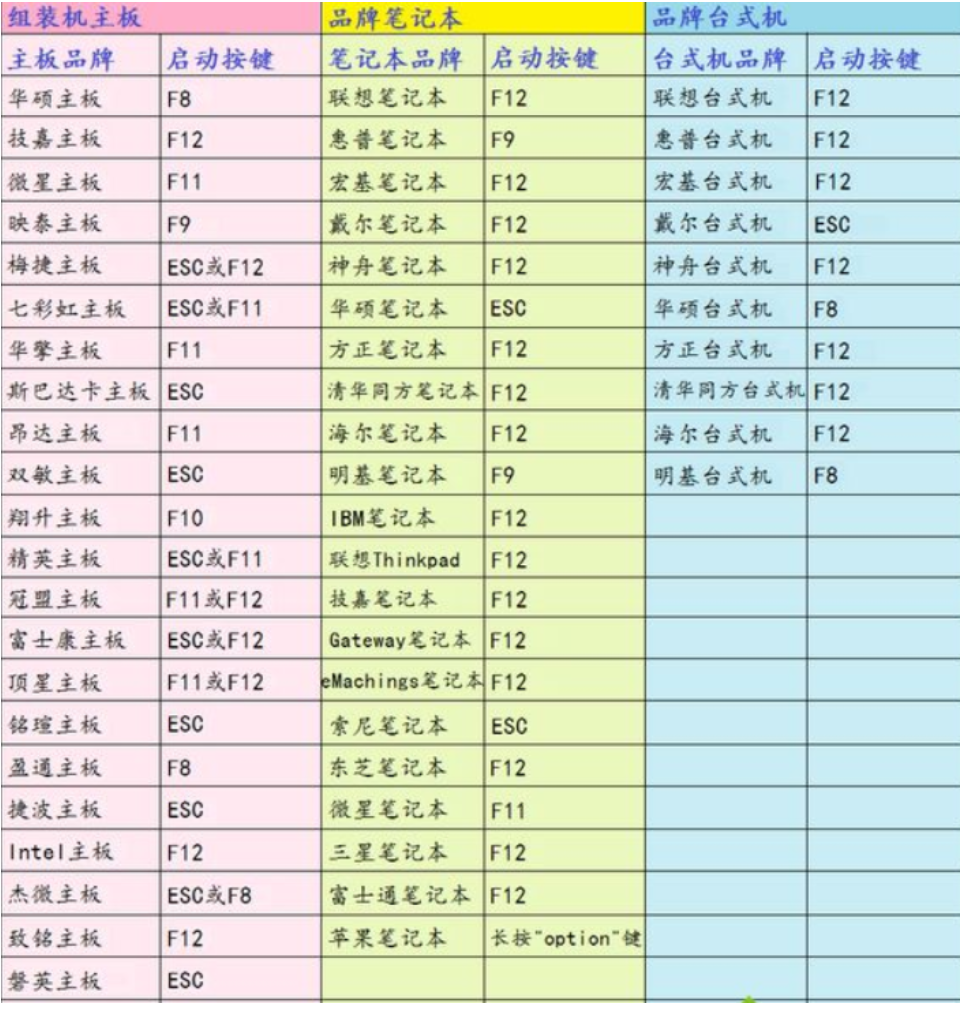
2、必须先插入系统光盘或启动U盘,然后重启电脑,启动过程中不断按启动热键,比如联想电脑是F12。

3、然后会跳出启动项选择菜单,以下图为例,DVD表示光盘,USB KEY表示U盘,选择一项,按回车,就可以进入光盘或U盘重装界面;
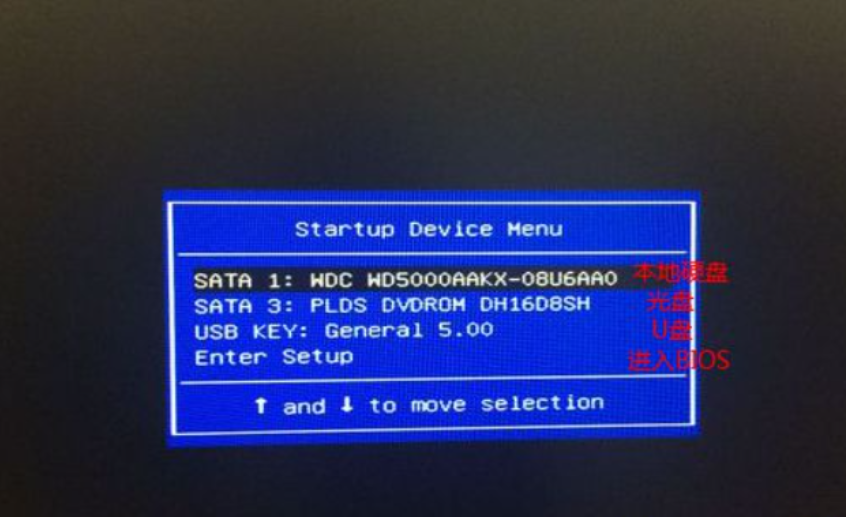
4、如果是没有弹出快捷启动项,此时需要修改BIOS。同样按启动热键进入bios,选择boot启动菜单,选择USB HDD选项,按回车即可从U盘启动;
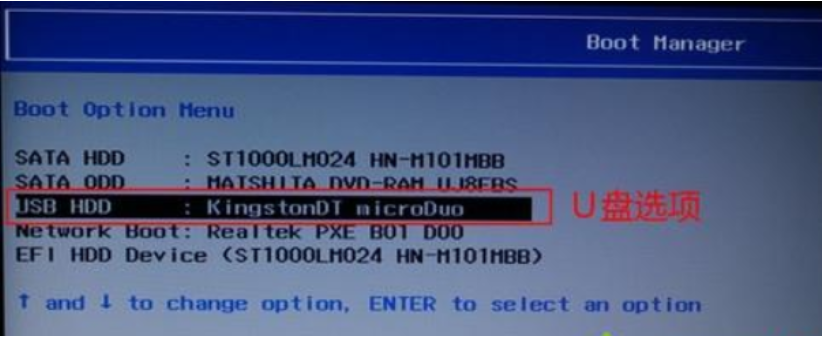
总结:
以上便是电脑一键重装系统按哪个键进启动项的方法分享,大部分是按F12或F11,不清楚的网友可以对照这个教程进行操作哦。
相关阅读
热门教程
最新教程